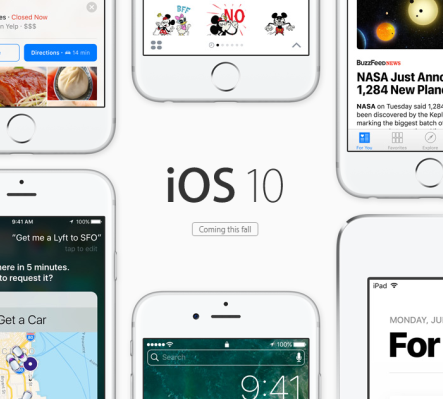本日は、iOS10で、ちょっと使いずらくなった点につて。。。です。
慣れれば、何とかなるのですが、ダメな場合は、アプリを変更しました。
それでは、何点か、どうしようもないのですが、変更になって、使いずらくなった点と機能アップしたアプリを。。。
ところで、iPhone7/7 Plusがリリースしましたが、あなたは買い替えますか?
私は、iPhone6 Plusで、もうお終いにしようと思います。ただ、お終いと云っても、SIMフリーのAndroid端末を一台購入して、iPhone6 Plusは、「iPod Touch」のようにWiFiのみで、使用しょうと考えています。
端末さえ、自分で購入すれば、キャリアの言いなりに、高い料金を払う必要が無くなりますが、世の中、スマホさえも使いこなせないユーザーにとって、わざわざ端末代金を別途、自分で金を支払うような、考え方は、一生できないでしょうから、端末料金と通信料金をまとめて一緒に支払っていると思えば、それはそれで、キャリアの儲けになりますので良いのではと思います。
iPhone6 Plusで、iOS10を使うと、若干、重くなった感じですが、ダメなほど重くなっていませんので、来年2月で、2年縛りが終わるのが楽しみです(ただ、ソフトバンクの場合、せこいので、SIMフリー端末としては使えません。SIMを改造すれば使えないことは無いが)。
Sponsored Links
1.使いずらくなったアプリ
1)Appleの「メール」アプリ
なんだか、画面上部に余計なメッセージが表示されるようになっています。
画面右上の”<”、”>”の送る方向が、逆になってしまっている。今まで”>”が、次のメールを表示するになっていたが、逆になっている。
<メールの画面>
メールをGoogleアラートから、1日に300件以上も受信しますので、それをさばくのに使用していて、もう、使いずらいので、下図のMicrosoftのメールアプリ「Outlook」に変更して使用しています。
<Outlookの画面>
このMicrosoftの「Outlook」は、他のアプリと比較しても、優秀です。特に、メールを大量に送受信している人にとって、定番アプリです。
・次のメールを表示するときは、指でスワイプすれば、次に移動できます。
・メールも、スレット単位で管理できますので、スレット単位で、メールを開いてみるときに便利です(パソコンで、Gmailを開いた時と同じように使えます)。
2)お知らせ機能
iOS10にしてから、いきなり、表示する項目が、増えています!!!
この機能も、ビミョーで、無くても困りません。
まあ、これは、設定で変更できるでしょうから、後で、機能を止めれば何とかなります。
<ロック画面>
ロック画面でのお知らせ機能も、調整する必要があります。
いちいち、届いたメールをお知らせしてくれる必要はありませんので。
3)コントロールセンター
今まで、1画面しかなかったのに、「ミュージックコントロール」の専用画面を追加しやがった!!
右にスワイプすると、「ミュージックコントロール」の画面になります!!
2画面にする必要があるのか? 1画面で十分でしたが。。。。
音楽をヘッドセットなどでブルーツース経由で聞いている方は、デバイスを選択できるようになりましたので、複数のヘッドセットを使用している方は、ちょっと便利になっています。
2.使いやすくなった機能
1)メッセージアプリ
メッセージアプリが、大幅に機能アップしています。
メッセージアプリを起動して、キーボードの左上にある矢印”>”をタップすると、「カメラ」、「ハート」、「App Store」の3つのアイコンが表示されます。
ステッカーや「Digital Touch」で手描きした絵や文字、ハートビートなども送れるんです。
操作が複雑になりましたが、メッセージアプリが、面白い機能をてんこ盛りにして登場です。
2)Safariで、複数のタブを一気に閉じる方法
ブラウザ「Safari」を使用していると、気が付くと溜まっていってしまうタブを一気に閉じられる方法が、復活しました。
iOS 9で、溜まったタブを1つづつ削除していましたが、iOS 10で一気に削除可能になっています。
(1)下図、右下のアイコンを長押しする。
(2)下図、右下の「完了」を長押しする。
3)JR東日本の「Suica」が使えるようになる!!!
iPhone7/7 Plusには、FeliCa対応チップを搭載している。
Appleが、日本仕様に合わせたと云っていますが、欧州の鉄道事業者などでは採用していないNFC規格の一番性能の良い「Type F(FeliCa)」をJR東日本が採用しているからです。
まずは、NFC規格って、何? という方の為に。。。
NFCとは、
非接触ICチップで、国際規格としてNFC 「Type A」、「Type B」、「Type F」の3種類があります。
このうち「Type F」は、「FeliCa」で、これによりFeliCaを使ったおサイフケータイサービスが利用できるようになっている。
この中で、JR東日本が、駅の改札で採用したのが、「Type F(FeliCa)」です。
※JR東日本のSuica :1分間に60人通過を可能に
「Type F(FeliCa)」は、処理時間は200ミリ秒(0.2秒)以内で、改札機からカードまでの距離も85mm以内
<補足説明>
処理時間は200ミリ秒内に、何を処理しているか?
・改札機からカードに微弱電波を出して、カードのチップを起動。
・カードのチップから、残高などのデータを読み出し、料金を計算。
・残高をカードに書き戻す。
この処理を0.2秒以内に実行しているのです!!!
私などは、Kitakaを改札機に、必ず、べたっと接触させていましたが、必要ないんですね!!それにしても、JRはすごいです 1分間に60人通過の規格ですので。
※欧州の鉄道事業者 :1分間に30人しか通過できません。
「Type A」、「Type B」を採用していますが、性能が、処理時間は500ミリ秒(0.5秒)以内で、改札機からカードまでの距離も20mm以内という要件です。
ですので、Appleが、「Type F(FeliCa)」の処理速度を考えれば、FeliCaを採用して当然と云えば、当然です。
ちなみに、Android端末メーカーは、NFC 「Type A」、「Type B」、「Type F」の3種類を使える様にしてありますので、当然、日本でお財布ケータイが使えていました。
さあ、これで、Android端末を利用していたユーザーが、iPhone7でも使える様になりましたので、乗り換える方が、いるのではないでしょうか。。。。
最後に、
iOS10にしてから、電池の消費が早くなっていますが、これは、iOS10で、デフォルトでONになっている機能が増えて、電池を消費しているので、設定画面より、ONになっている項目の「首を絞める」余計な作業をしなくてはなりません。。。BluetoothやWiFi、位置情報/GPSだけではありません。 一番、面倒なのは、各アプリの通知機能で、これはアプリ単位で設定変更する必要があります。
OSをアップデートすると、することが増えます。
面倒だが、これをしないと、電池がすく無くなり、充電するのが大変になりますので、必須です。
Sponsored Links
—関連記事—
・iOS10で、ちょっと使いずらくなった「iPhone」の操作につて
・今度、iPhoneを買う時は、Appleストアで販売しているSIMフリーの「iPhone 7」にしようかな?